Kopia zapasowa serwera
Damian Stelmach
Nie ulega najmniejszej wątpliwości, że musimy wykonywać kopie zapasowe danych. Pewnie każdemu z nas przydarzyło się utracić pliki i nie posiadać ich kopii. Konieczność wykonywania kopia zapasowych systemów, które udostępniają usługi innym komputerom jest jeszcze bardziej bezdyskusyjna. Jeśli nie posiadamy narzędzi zewnętrznych do tworzenia kopii, możemy wykorzystać wbudowane w system Windows narzędzie, które pozwoli nam odtworzyć serwer po awarii. Narządzie to zwane jest Windows Server Backup i jest funkcją systemu, którą musimy doinstalować.
Windows Server 2008 R2
- Zarządzanie serwerem (ikona obok START)
- Funkcje (lewy, górny róg, w wersji angielskiej Features) -> Dodaj funkcję
- Zaznaczamy funkcję Windows Server Backup Features -> Dalej -> Zainstaluj
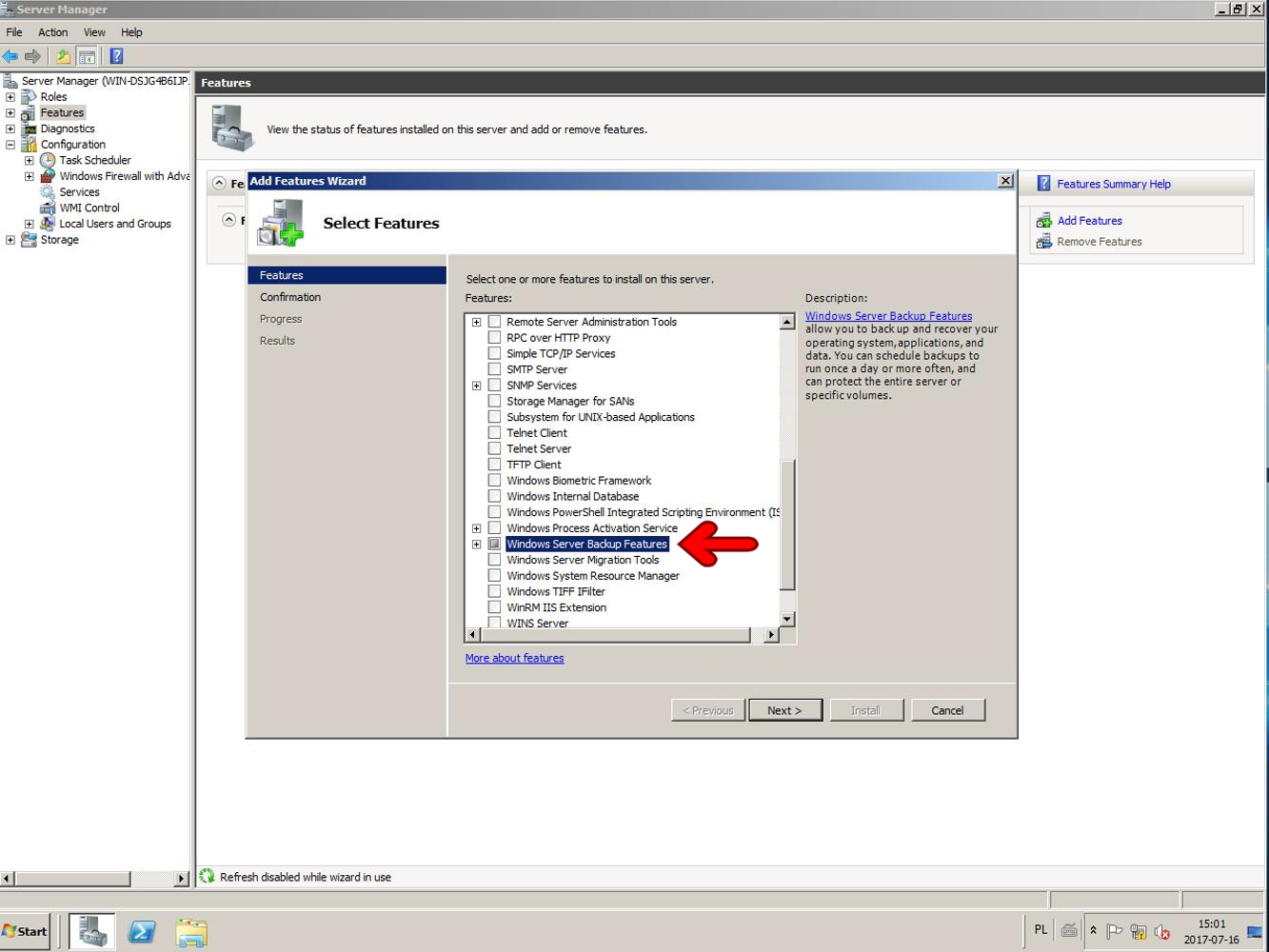
- START -> Narzędzia administracyjne (wersja angielska Administrative Tools) -> Windows Server Backup
- Wybieramy Harmonogram kopii zapasowej (prawy, górny róg, w wersji angielskiej Backup
Schedule) i tworzymy nowy w kreatorze. - 1 krok – pomijamy,
- 2 krok – określamy rodzaj kopii (wybieramy kopię całego serwera),
- 3 krok – określamy częstotliwość tworzenia kopii (domyślnie to raz dziennie),
- 4 krok – określamy miejsce zapisu kopii (mamy 3 opcje: osobny dysk, osobna partycja na tym samym co system dysku, lokalizacja sieciowa – ja wybieram opcję drugą),
- 5 krok – dodajemy partycję, na której ma być zapisywana kopia – akceptujemy wyskakujące komunikaty),
- 6 krok – podsumowanie i kończenie konfiguracji
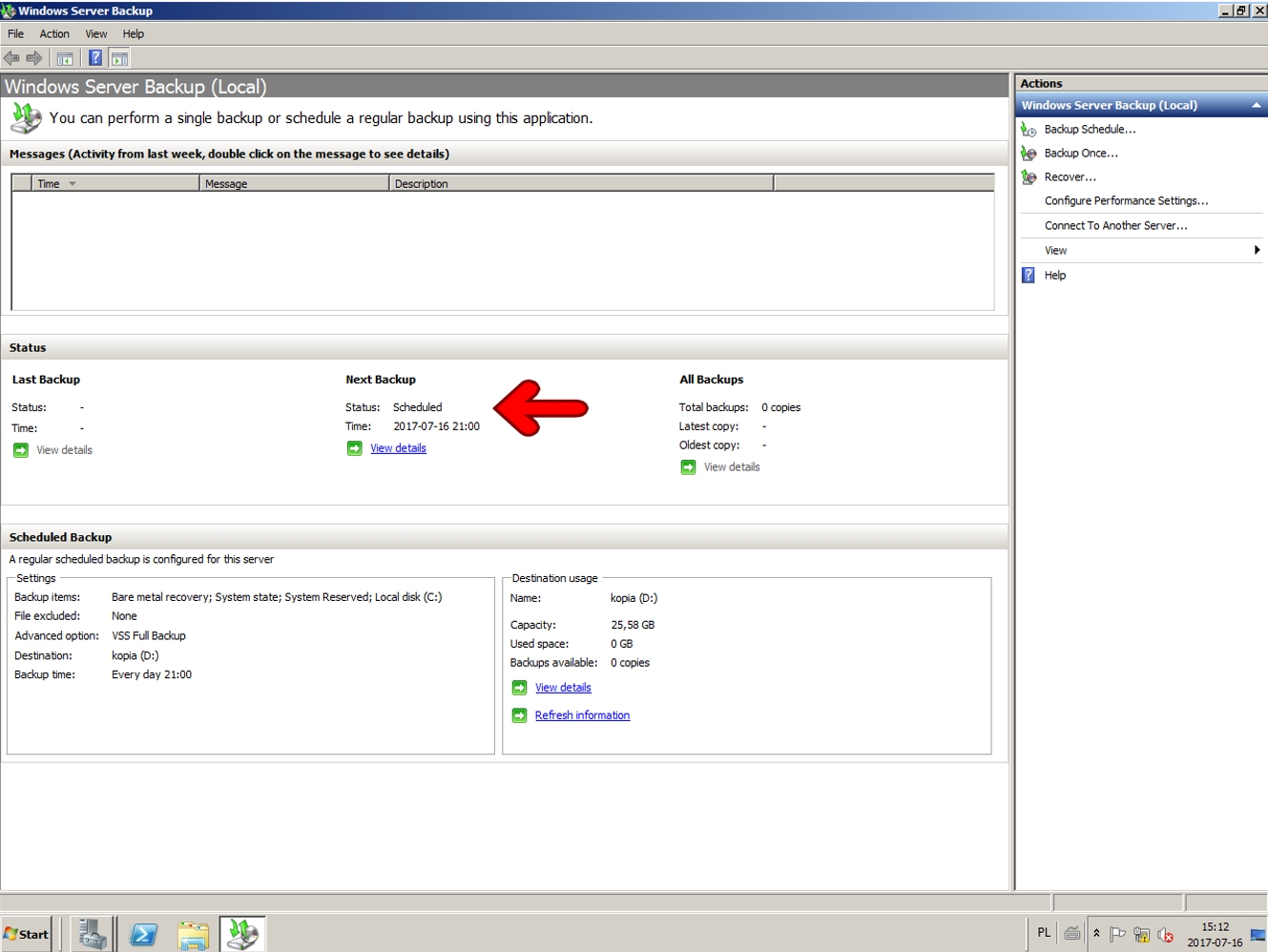
Windows Server 2012 R2
- Zarządzanie serwerem (ikona obok START) -> Dodaj Role i Funkcje
- Przechodzimy Dalej, aż do etapu wyboru Funkcji (w wersji angielskiej Features)
- Zaznaczamy funkcję Windows Server Backup Features -> Dalej -> Zainstaluj
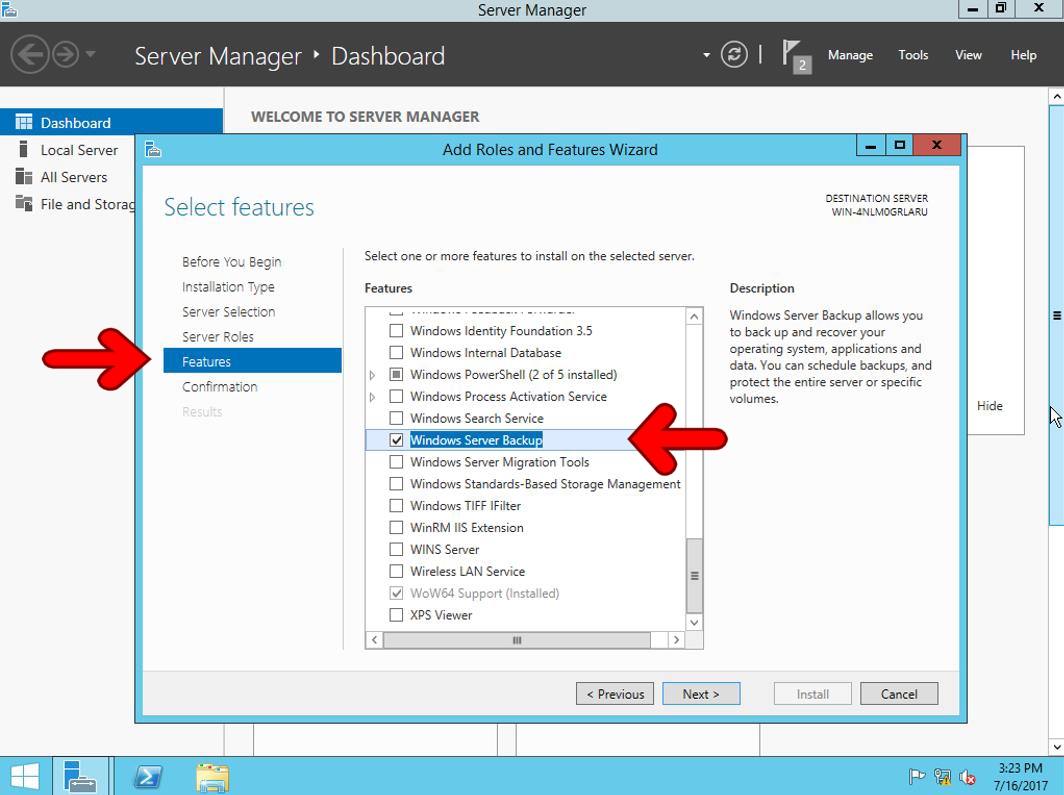
Po instalacji usługi:
- Klawisz Windows na klawiaturze -> Narzędzia administracyjne -> Windows Server Backup
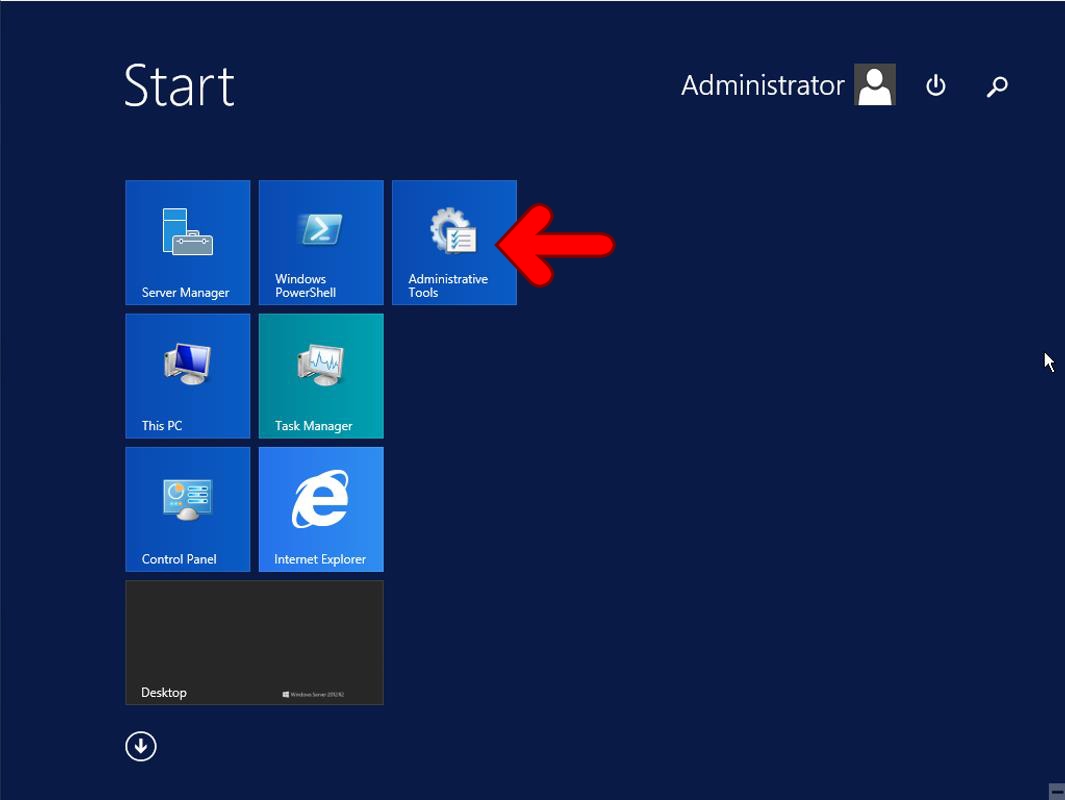
- Wybieramy Harmonogram kopii zapasowej (prawy, górny róg, w wersji angielskiej Backup Schedule) i tworzymy nowy w kreatorze.
- 1 krok – pomijamy
- 2 krok – określamy rodzaj kopii (wybieramy kopię całego serwera)
- 3 krok – określamy częstotliwość tworzenia kopii (domyślnie to raz dziennie)
- 4 krok – określamy miejsce zapisu kopii (mamy 3 opcje: osobny dysk, osobna partycja na tym samym co system dysku, lokalizacja sieciowa – ja wybieram opcję drugą)
- 5 krok – dodajemy partycję, na której ma być zapisywana kopia – akceptujemy wyskakujące komunikaty)
- 6 krok – podsumowanie i kończenie konfiguracji
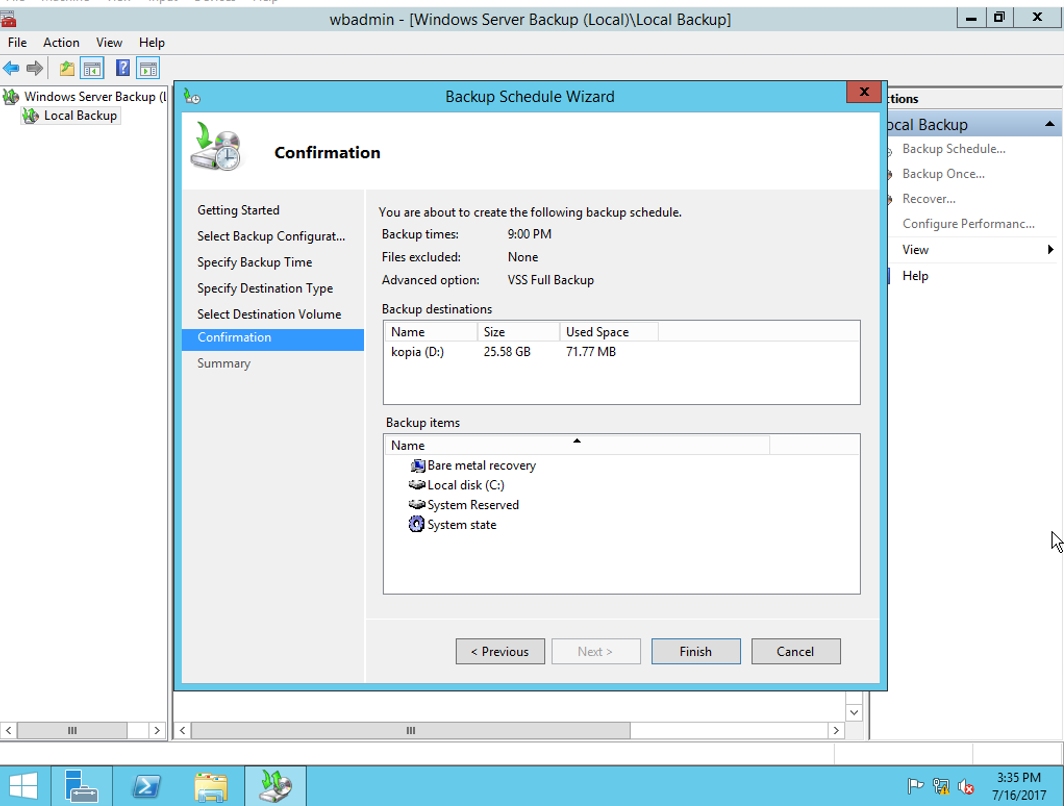
Polecamy: Mega Sekurak Hacking Party
Kolejna edycja największej imprezy hakerskiej w Polsce, czyli Mega Sekurak Hacking Party odbędzie się już 20 maja 2024r. Z tej okazji mamy dla Was kod: pasjamshp - wpiszcie go w koszyku, dzięki czemu otrzymacie 40% zniżki na bilet standard. Więcej szczegółów znajdziecie tutaj.
Książka: Wprowadzenie do bezpieczeństwa IT
Niedawno wystartował dodruk świetnej, rozchwytywanej książki pt. "Wprowadzenie do bezpieczeństwa IT, Tom I" (około 940 stron). Mamy dla Was kod: pasja (wpisz go w koszyku), dzięki któremu otrzymacie 10% zniżki - dziękujemy zaprzyjaźnionej ekipie Sekuraka za taki bonus dla naszych Widzów! Jest to pierwszy tom serii o ITsec, który wprowadzi w świat bezpieczeństwa IT każdą osobę - warto, polecamy!
Pomóż dzieciom
Polska Akcja Humanitarna od wielu lat dożywia dzieci. Prosimy, poświęć teraz dosłownie chwilę i pomóż klikając w oznaczony strzałką zielony brzuszek Pajacyka. Dziękujemy!
Komentarze
Czy macie jakieś pytania, sugestie, uwagi? A może zauważyliście literówkę albo błąd? Dajcie koniecznie znać: kontakt@pasja-informatyki.pl. Dziękujemy za poświęcony czas - to dzięki Wam serwis staje się coraz lepszy!